Как да архивирате вашия EFS сертификат за частен ключ
Преди няколко дни обясних как потребителите на Windows XP, Windows 7 и Windows 8 могат лесно да криптират файлове и папки, използвайки услугата за вградени файлове за криптиране на Windows, наречена EFS.
Въпреки че всичко е просто и автоматично когаизползвайки EFS, има вероятност да загубите достъп до криптираните си данни, ако сертификатите на EFS се повредят или промените паролата си с помощта на администраторски инструменти спрямо стандартния инструмент за промяна на парола. За да се предпазите от това, днес ще обясня как да архивирате вашите EFS сертификати за частен ключ.
Забележка: Въпреки че екранните снимки по-долу са взети от моя работен плот на Windows 8, процесът е точно такъв от работния плот на Windows 7.
Как да архивирате вашия EFS сертификат за частен ключ
Отворете Internet Explorer и щракнете върху иконата Tools (ALT + X) на лентата с инструменти на Internet Explorer и щракнете върху Internet Options.

Кликнете върху раздела Съдържание.
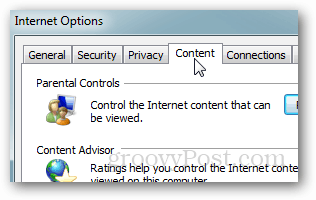
Щракнете върху Сертификатите.
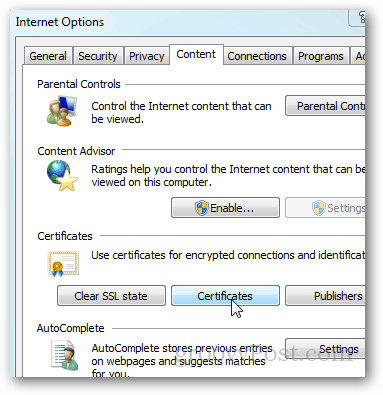
Щракнете върху EFS сертификата, който искате да архивирате / експортирате, и щракнете върху Export.
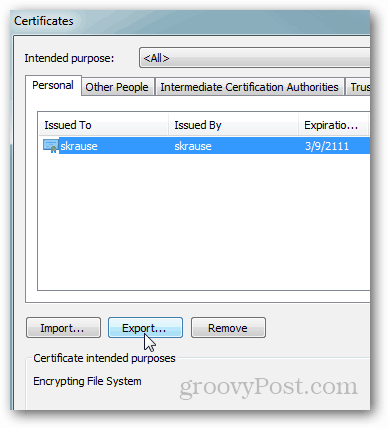
Ще се отвори съветникът за експортиране на сертификати. Щракнете върху Напред.
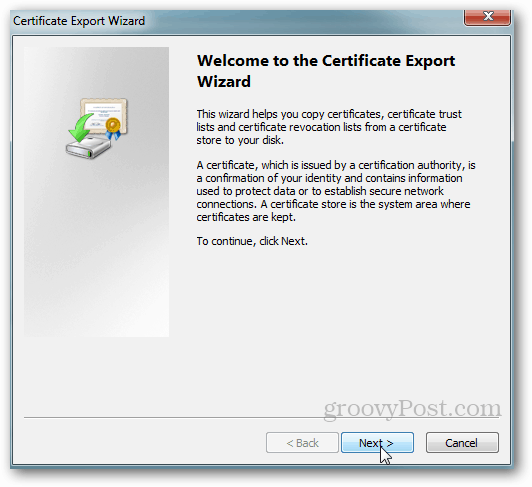
Изберете радио бутона, за да експортирате личния си ключ, и щракнете върху Напред.
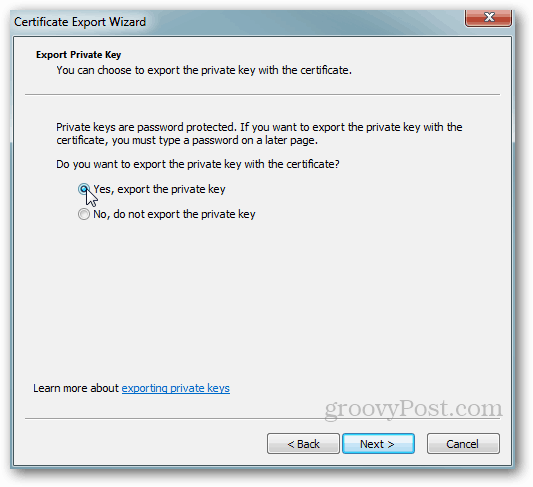
Оставете следващия екран с по подразбиране. Щракнете върху Напред.
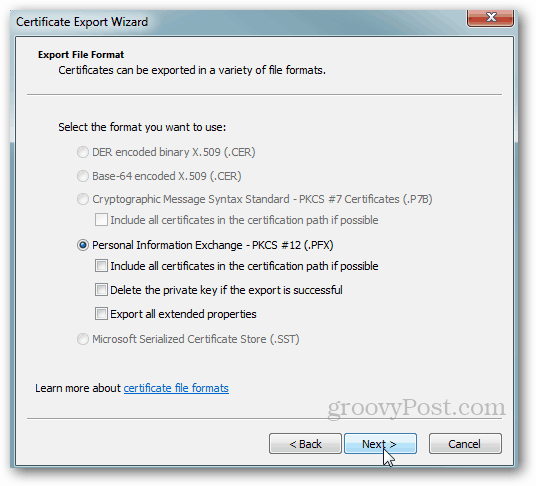
Въведете сигурна парола или парола, които няма да забравите ... и щракнете върху Напред.
Забележка: Тази парола ще е необходима за по-късно импортиране на частния ключ на EFS. Тази парола не може да бъде възстановена, така че не я губете.
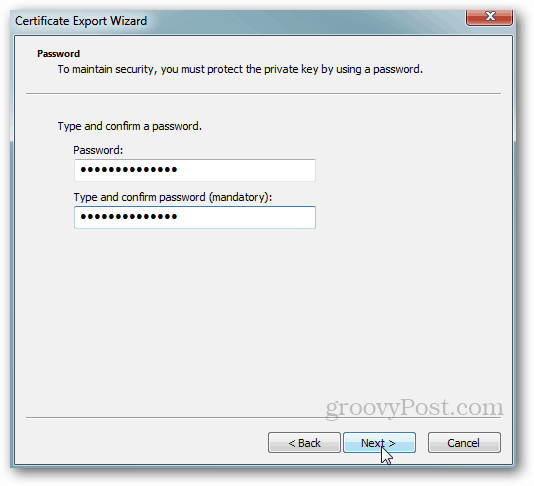
Въведете име на сертификата и щракнете върху Next.
Забележка: Когато архивирам личните си ключове EFS, именувам Cert въз основа на машината и съхранявам сертификата в папката ми Dropbox, за да го архивирам в случай на срив на твърдия диск. Никога не можете да бъдете в безопасност с криптиращи ключове ...
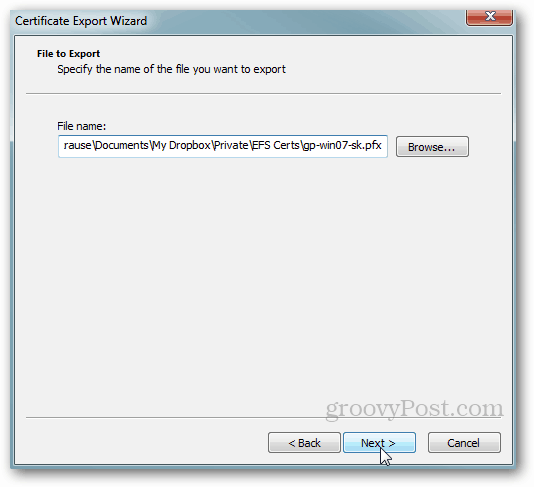
Щракнете върху Готово, за да завършите архивирането.
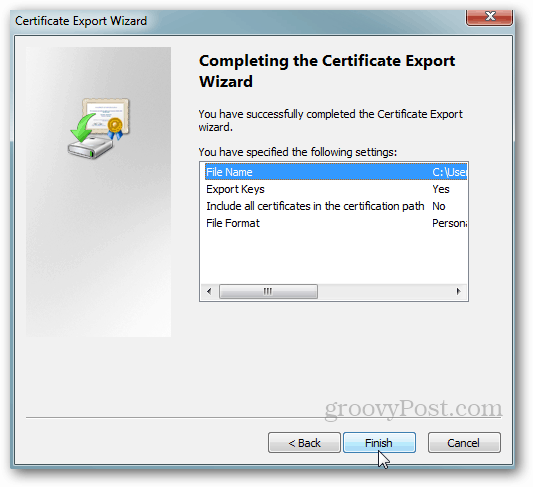
Както казах десетки пъти, сигурността е всичкоза слоевете. Колкото повече слоеве внедрите, толкова по-сигурна ще бъде вашата среда. Имайки това предвид, криптирането е само 1 слой, който трябва да внедрите на вашия компютър. За по-пълно ръководство за добра компютърна сигурност, не забравяйте да прочетете моето Ръководство за сигурност 10 стъпки.










Оставете коментар